如何用u盘安装ubuntu双系统
一、前期准备 1、大于2G的U盘一个(我的系统盘制作完成后大约占1个多G的容量) 2、已下载好的Ubuntu安装文件(选择在官网下载,有32和64位选择) 3、已安装好UltraISO软件的电脑(UltraISO安装包自行百度) 4、打算安装Ubuntu的电脑(我的电脑已安装好64位Win7系统) 二、UltraISO制作Ubuntu14.04的系统启动盘1、打开UltraISO,将Ubuntu14.04的系统文件制作成U盘启动,过程大概2分钟,十分简单,不懂得直接度娘教给你,不在过多介绍 三、Ubuntu14.04系统安装及设置1、右键点击我的电脑》管理》磁盘管理,选择一个空间较大的盘,右键选择压缩卷,笔者为Ubuntu14.04划分了80G的空间(空间大小根据自己的需要自行选择,建议如果只是安装作为练习使用有30G就可以,要是自己有运行的程序或者要处理数据还是建议多分一点空间),设置好容量大小后点压缩即可,不用给他设置盘符,我们在安装Ubuntu的时候在重新分区。注意:这种分区我们在Win7里面不能直接查看Ubuntu里的分区,但是在Ubuntu我们可以访问放在硬盘上的任何东西,也就是可以直接查看Win7系统的分区 2、将Ubuntu的启动插在电脑上,重启电脑,开机时按F12,选择U盘启动(笔者电脑是DELL的,具体的各品牌进入U盘启动或有不同,请自行百度解决) 3、选择U盘启动后,进入Ubuntu的安装界面,选择语言》中文(简体),点击安装Ubuntu 4、准备安装Ubuntu,可以联网,也可以不联网,如果联网选择安装第三方软件及更新,也可以选择不安装,安装完成后再系统里选择更新,完成后点击继续 5、安装类型选择,这里一定选择》其他选项》继续,这样我们可以自己分区 6、分区设置,如图选中空闲分区,也就是我们之前在Win7下划分出的80G的空间 7、新建分区,点击“+”,设置交换空间swap,笔者自己的内存是8G,也划分了8G,一般不大于物理内存就行 8、新建分区,点击“+”,设置Ubuntu启动引导区,一般划分200Mb足够了 9、新建分区,点击“+”,设置“/”主分区,相当于Win7的系统C盘,同样的方法,将剩余空间设置“/home”分区,用于存在文件。重要的一点是在安装启动引导设备选择前面划分的/boot盘 10、进入用户设置,自行设置用户名、密码 11、进入安装界面,等待安装更新 12、安装完成后用你设置的用户名密码进入,重新启动计算机,发现并没有选择进入Ubuntu的启动项,而是直接进入到了Win7系统,别急接着下面介绍。。 四、用easyBCD修改系统启动项更改1、安装easyBCD后打开,点击“Add New Entry”》选择Linux/BSD:具体设置如图,Type选择GRUB,Name自己随便写,笔者写的是Ubuntu作为标识,Drive:选取我们设置的/boot分区,有Linux标记,设置完成后点击“Add Entry” 2、现在你可以重启电脑,发现有Win7和Ubuntu两个启动下可以选择,选择Ubuntu启动项之后还可以自己选择进去Win7系统 后记:安装完Ubuntu之后,从Win7启动来做引导可以让我们更自由的选择是否需要Ubuntu系统,以后不想继续使用Ubuntu系统可以直接在Win7里面将Ubuntu的分区格式化,而不会影响Win7操作系统,这也是与从Ubuntu启动最大的好处(若选择从Ubuntu里引导启动Win7将来容易出问题,尤其是Ubuntu出问题的时候)。

如何用u盘装 ubuntu双系统
⑴、首先插入u盘制作启动,下载个技术员u盘启动制作工具解压好;⑵、打开JsyPe进行制作即可,按提示制作好启动盘;⑶、然后将你下载的系统文件拷贝到你制作好的u盘上;⑷、重启计算机按F8或者F12进行设置优盘启动选择进入PE;⑸、进入pe桌面后打开安装系统会根据默认的类型选择优盘的系统文件进行安装;
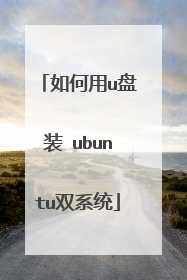
如何 用u盘装ubuntu双系统
百度分区助手并下载安装好。 打开分区助手切割出一段分区(20GB左右),并点击左上角提交运行。选中你刚切割出的分区,点击删除分区,并提交运行。这部的操作是创建一个未分区空间用于安装Ubuntu系统。 电脑开机按F9(惠普电脑开机启动项选择F9,其余品牌机请自测或百度),进入开机启动项选择。选择你的U盘,并回车启动。(图片是用手机拍摄的,效果可能不太好。大家懂我的意思就可以了。) 耐心等待片刻,系统自动进入安装界面。将语言选项往下拉,选择中文(简体)。在这里你可以先试用Ubuntu系统,试用系统不会破坏你原系统内的数据。也可以直接选择安装。 这里我就不试用了,直接安装。提示无线网络连接,选择“我现在不想链接wifi无线网络”。因为链接网络后系统会安装更新,速度很慢。更新完全可以安装完后进行。 点击继续,准备安装ubuntu系统。第四个选项打勾,安装第三方软件。 下一步,选择第一个“安装ubuntu与win8共存”,安装时系统会检测你的计算机中的原系统,这个千万不要选错,否则你的原系统或数据可能会被破坏。 下一步,选择地点。默认为上海,中国大陆的网友可以不用更改。 下一步,选择键盘类型。可以直接选择英语(美国),也可以探测键盘类型。注意:不要选择中国。 在这里输入你的安装信息。建议选中“登陆时需要密码”,不要选中“加密我的主目录” 下一步,进行ubuntu的复制安装。安装期间,系统会向你展示ubuntu系统的种种功能。耐心等待大约20分钟即可。 安装成功后会提示重启,此时最好把掉你的U盘。重启后进入登陆页面。 登陆成功后进入主界面,此时会有操作提示。 点击右上角选择那个扇形符号按钮,此时有wifi的朋友们可以直接选择wifi链接网络,没有wifi的需要新建DSL拨号连接。 选择编辑链接,链接类型为DSL。 这里设置宽带拨号链接的用户名和密码。服务可以不用填。 点击保存后再次查看扇形符号按钮,就可以看到我们设置的DSL宽带拨号连接了。 成功拨号连接上网络系统扇形图标将变为数据图标。 打开系统自带的火狐浏览器,试试看能不能上网。 基本安装步骤到这里就结束了,更多Ubuntu相关请查看我的其他经验。
留下QQ
留下QQ

怎样用U盘安装ubuntu双系统
这个很简单的,先安装windows系统。安装好后,再安装ubuntu系统这样,再安装第二个系统的时候它就会自动检测到有的系统,知道就会提示你是不是共存你选择共存就可以了,这样就是双系统。具体步骤自行百度一下吧,打字不容易,请您给个采纳,谢谢。

如何用u盘装ubuntu双系统
百度分区助手并下载安装好。 打开分区助手切割出一段分区(20GB左右),并点击左上角提交运行。 选中你刚切割出的分区,点击删除分区,并提交运行。 这部的操作是创建一个未分区空间用于安装Ubuntu系统。 电脑开机按F9(惠普电脑开机启动项选择F...

